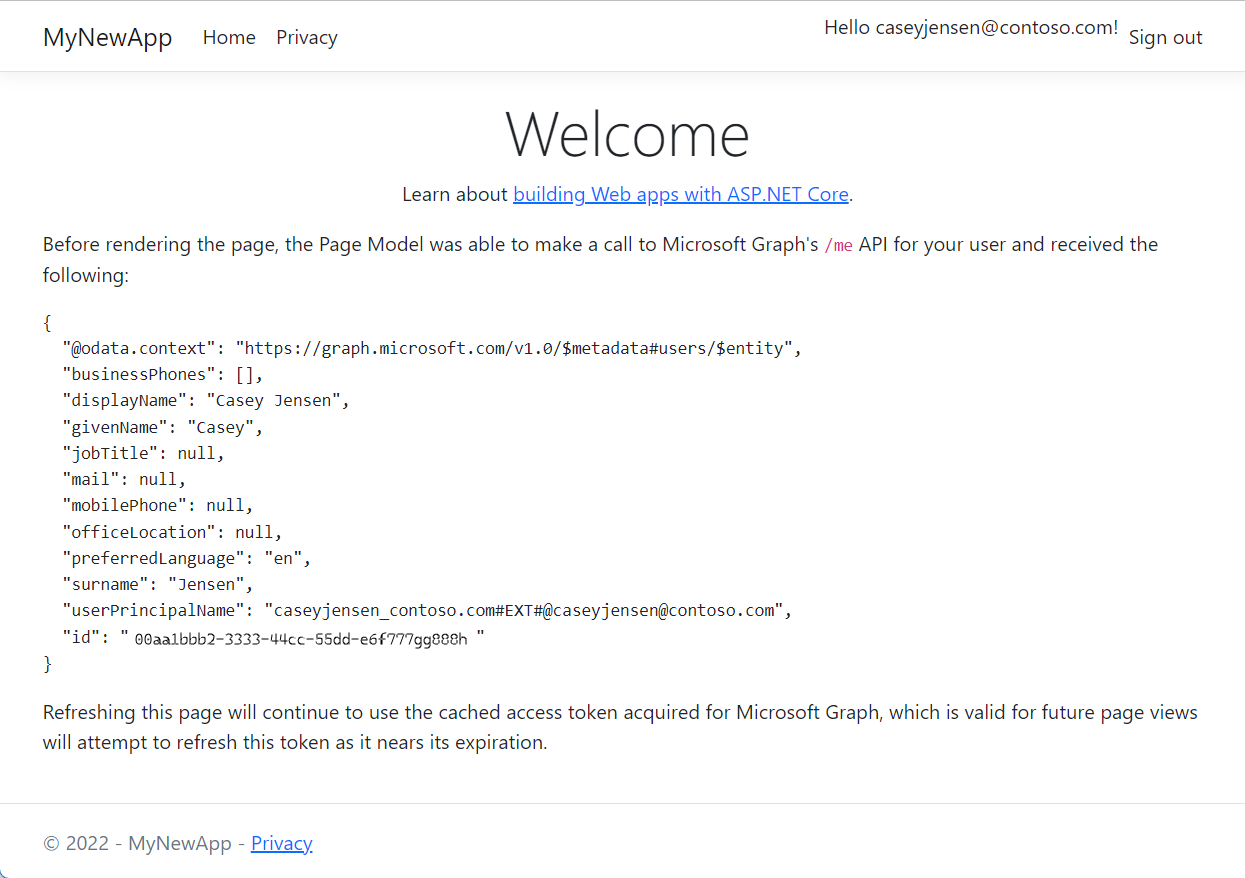Öğretici: API çağırma ve sonuçları görüntüleme
Önceki öğreticide, uygulamaya oturum açma ve oturum kapatma deneyimlerini eklediniz. Uygulama artık bir web API'sini çağıracak şekilde yapılandırılabilir. Bu öğreticinin amaçları doğrultusunda, oturum açmış kullanıcının profil bilgilerini görüntülemek için Microsoft Graph API'si çağrılır.
Bu öğreticide:
- API'yi çağırma ve sonuçları görüntüleme
- Uygulamayı test etme
Önkoşullar
- Öğretici: Uygulamada oturum açma ekleme bölümünde önkoşulların ve adımların tamamlanması.
API'yi çağırma ve sonuçları görüntüleme
Sayfalar'ın altında Index.cshtml.cs dosyasını açın ve dosyanın içeriğinin tamamını aşağıdaki kod parçacığıyla değiştirin. Projenin proje
namespaceadınız ile eşleşir olup olmadığını denetleyin.using System.Text.Json; using Microsoft.AspNetCore.Mvc.RazorPages; using Microsoft.Identity.Web; using Microsoft.Identity.Abstractions; namespace sign_in_webapp.Pages; [AuthorizeForScopes(ScopeKeySection = "DownstreamApi:Scopes")] public class IndexModel : PageModel { private readonly ILogger<IndexModel> _logger; private readonly IDownstreamApi _downstreamWebApi; public IndexModel(ILogger<IndexModel> logger, IDownstreamApi downstreamWebApi) { _logger = logger; _downstreamWebApi = downstreamWebApi; } public async Task OnGet() { using var response = await _downstreamWebApi.CallApiForUserAsync("DownstreamApi").ConfigureAwait(false); if (response.StatusCode == System.Net.HttpStatusCode.OK) { var apiResult = await response.Content.ReadFromJsonAsync<JsonDocument>().ConfigureAwait(false); ViewData["ApiResult"] = JsonSerializer.Serialize(apiResult, new JsonSerializerOptions { WriteIndented = true }); } else { var error = await response.Content.ReadAsStringAsync().ConfigureAwait(false); throw new HttpRequestException($"Invalid status code in the HttpResponseMessage: {response.StatusCode}: {error}"); } } }Index.cshtml dosyasını açın ve dosyanın en altına aşağıdaki kodu ekleyin. Bu, API'den alınan bilgilerin nasıl görüntülendiğini işler:
<p>Before rendering the page, the Page Model was able to make a call to Microsoft Graph's <code>/me</code> API for your user and received the following:</p> <p><pre><code class="language-js">@ViewData["ApiResult"]</code></pre></p> <p>Refreshing this page will continue to use the cached access token acquired for Microsoft Graph, which is valid for future page views will attempt to refresh this token as it nears its expiration.</p>
Uygulamayı test etme
Hata ayıklamadan başlat'ı seçerek uygulamayı başlatın.
IDE'nize bağlı olarak, tarayıcıya uygulama URI'sini girmeniz gerekebilir, örneğin
https://localhost:7100. Oturum açma penceresi görüntülendikten sonra oturum açmak istediğiniz hesabı seçin. Hesabın uygulama kaydı ölçütlerine uygun olduğundan emin olun.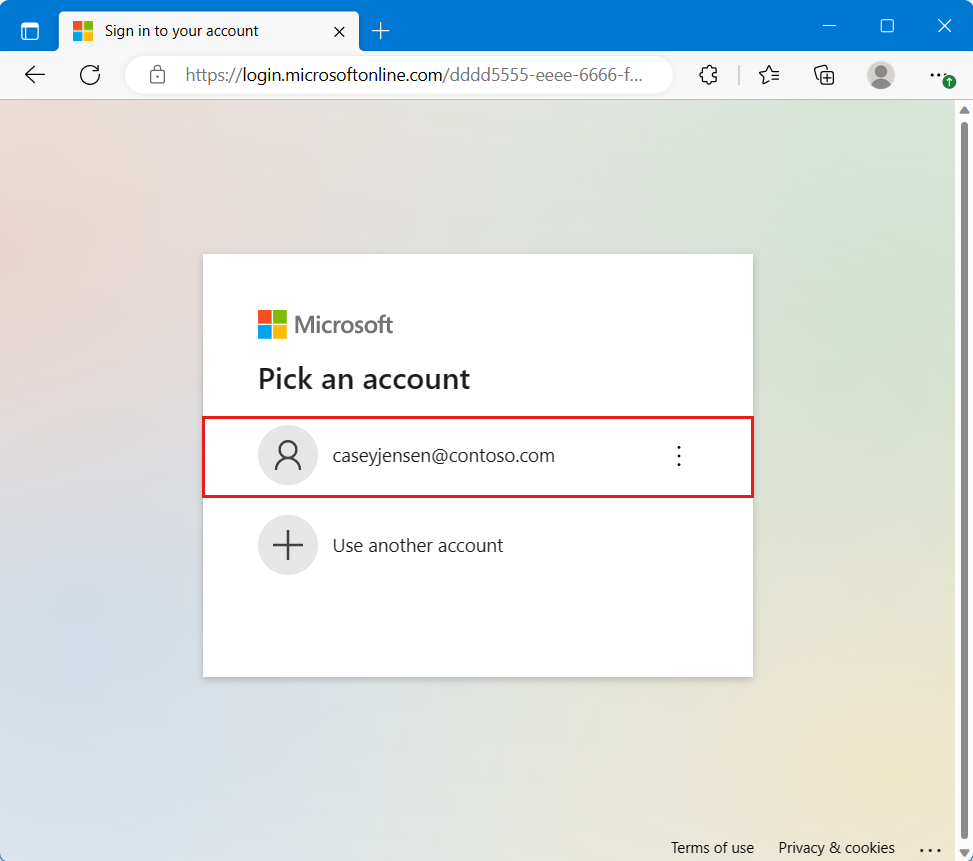
Hesabı seçtikten sonra, e-posta adresinize bir kod gönderileceğini belirten ikinci bir pencere görüntülenir. Kod gönder'i seçin ve e-posta gelen kutunuzu denetleyin.
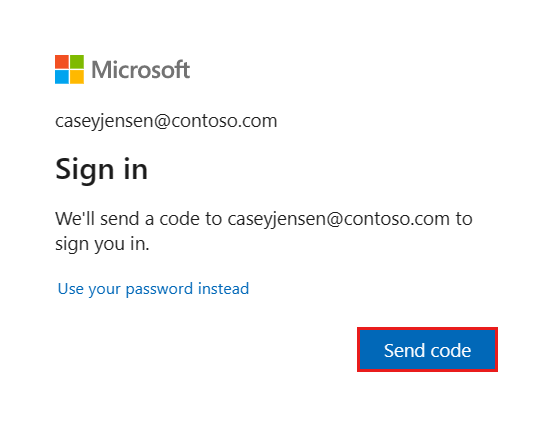
Gönderen Microsoft hesabı ekibinden gelen e-postayı açın ve 7 basamaklı tek kullanımlık kodu girin. Girdikten sonra Oturum aç'ı seçin.
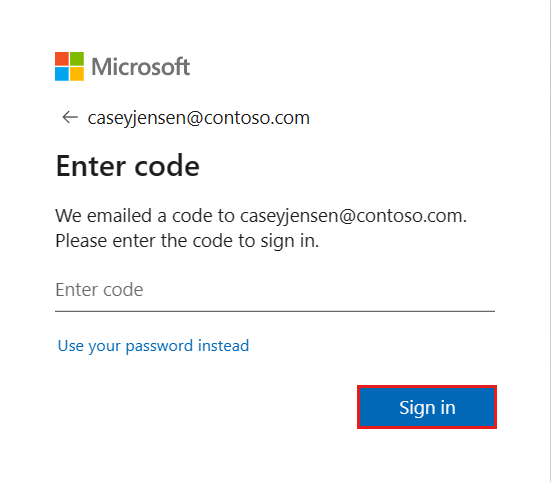
Oturumunuz açık kalsın için Hayır veya Evet'i seçebilirsiniz.
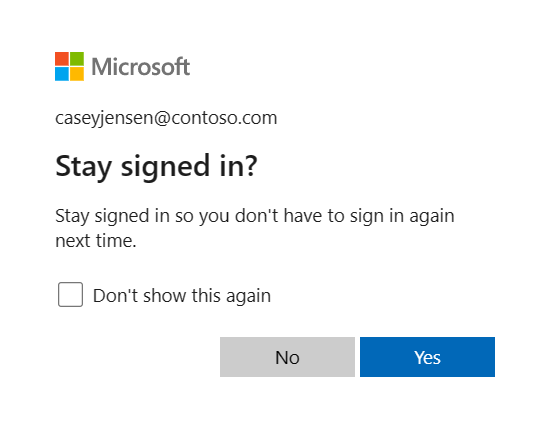
Uygulama, erişim verdiğiniz verilere erişimi korumak ve oturum açıp profilinizi okumak için izin istemektedir. Kabul Et’i seçin.
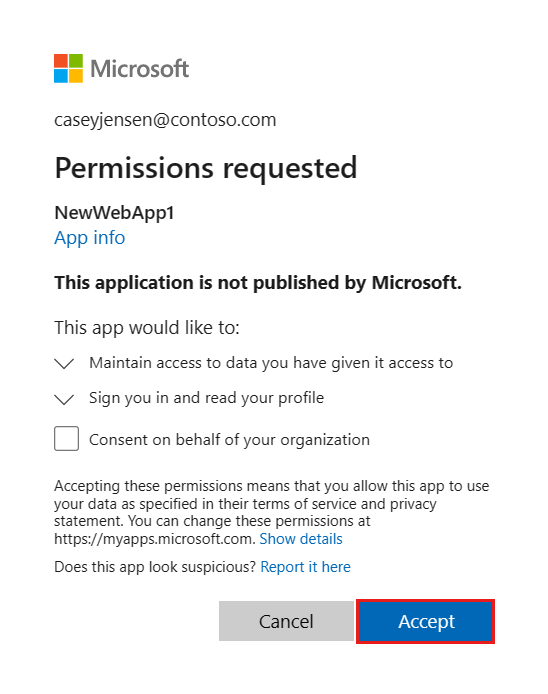
Uygulamada oturum açtığınızı ve Profil ayrıntılarınıza Microsoft Graph API'sinden eriştiğnizi gösteren aşağıdaki ekran görüntüsü görüntülenir.
Uygulamadan oturumu kapatma
- Sayfanın sağ üst köşesindeki Oturumu kapat bağlantısını bulun ve seçin.
- Oturumu kapatmak için bir hesap seçmeniz istenir. Oturum açmak için kullandığınız hesabı seçin.
- Oturumunuz kapatıldığını belirten bir ileti görüntülenir. Artık tarayıcı penceresini kapatabilirsiniz.
Sonraki adımlar
Aşağıdaki öğretici serisiyle web API'sini oluşturarak Microsoft kimlik platformu kullanmayı öğrenin.
Geri Bildirim
Çok yakında: 2024 boyunca, içerik için geri bildirim mekanizması olarak GitHub Sorunları’nı kullanımdan kaldıracak ve yeni bir geri bildirim sistemiyle değiştireceğiz. Daha fazla bilgi için bkz. https://aka.ms/ContentUserFeedback.
Gönderin ve geri bildirimi görüntüleyin